안녕하세요! 갤럭시 스마트폰을 사용하다 보면 시간이 지남에 따라 점점 느려지거나 저장 공간이 부족해지는 경험을 하게 됩니다. 이는 스마트폰 내부에 쌓이는 불필요한 데이터와 백그라운드에서 실행되는 앱들 때문인데요, 이럴 때 삼성 갤럭시 스마트폰에 기본 탑재된 ‘디바이스 케어(Device Care)’ 기능을 활용하면 아주 쉽고 효과적으로 스마트폰을 최적화할 수 있습니다.

이번 글에서는 ‘디바이스 케어’의 각 기능별 상세 사용법과 함께, 캐시 삭제, 메모리 정리, 배터리 관리, 자동 최적화 설정 등을 꼼꼼하게 설명해 드리겠습니다. 스마트폰 성능 향상과 저장 공간 확보, 배터리 효율 개선까지 한 번에 해결하는 방법을 지금부터 시작해볼게요!
1. 디바이스 케어란 무엇인가?
‘디바이스 케어’는 삼성 갤럭시 스마트폰에 기본 내장된 통합 관리 도구로, 스마트폰의 전반적인 상태를 실시간으로 점검하고 최적화할 수 있는 기능입니다. 저장 공간, 메모리 상태, 배터리 건강, 보안 상태 등 다양한 항목을 한 번에 관리할 수 있어, 별도의 앱 설치 없이도 스마트폰을 쾌적하게 유지할 수 있다는 것이 큰 장점입니다.
이 기능은 삼성의 One UI 인터페이스에 통합되어 있으며, 주기적인 점검과 최적화를 통해 스마트폰의 성능 저하를 방지하고 배터리 수명을 연장하는 데 도움을 줍니다.
2. 캐시 삭제로 저장 공간 확보하는 방법
2-1. 캐시 데이터란?
캐시 데이터는 앱이 빠르게 실행되도록 임시로 저장하는 데이터입니다. 하지만 시간이 지날수록 불필요한 캐시가 쌓여 저장 공간을 차지하고, 때로는 앱 실행 오류나 느린 속도의 원인이 될 수 있습니다.
2-2. 디바이스 케어에서 캐시 삭제하기
디바이스 케어 실행
먼저, ‘설정’ 앱을 열고 ‘디바이스 케어’ 또는 ‘디바이스 관리’ 메뉴로 들어갑니다.
저장 공간 메뉴 선택
화면 하단에 있는 ‘저장 공간’을 탭하면 현재 사용 중인 저장 공간과 남은 공간이 한눈에 표시됩니다.
캐시 데이터 확인 및 삭제
저장 공간 화면에서 ‘캐시 데이터’ 항목을 찾을 수 있습니다. 이 항목을 터치하면 앱별로 쌓여 있는 캐시 용량을 확인할 수 있으며, ‘삭제’ 버튼을 눌러 불필요한 캐시를 일괄 삭제할 수 있습니다.
2-3. 앱별 파일 정리
저장 공간 메뉴에서는 캐시 외에도 대용량 파일, 다운로드 폴더, 미디어 파일 등도 확인할 수 있어 불필요한 데이터를 선별해 삭제할 수 있습니다.
특히 자주 사용하지 않는 앱의 데이터가 큰 경우, 앱 삭제나 데이터 초기화를 고려해 공간을 확보할 수 있습니다.

3. 메모리(RAM) 정리로 스마트폰 속도 향상하기
3-1. RAM과 스마트폰 속도의 관계
RAM은 스마트폰이 여러 앱을 동시에 실행하고 데이터를 빠르게 처리하는 데 필요한 임시 저장 공간입니다. RAM이 부족하면 앱 실행이 느려지고, 멈춤이나 렉 현상이 발생할 수 있습니다.
3-2. 디바이스 케어에서 메모리 상태 확인하기
‘디바이스 케어’ 메인 화면에서 ‘메모리’ 메뉴를 선택하면 현재 사용 중인 RAM 용량과 여유 공간이 숫자와 그래프로 표시됩니다.
메모리 사용량이 높을수록 성능 저하가 발생할 가능성이 커집니다.
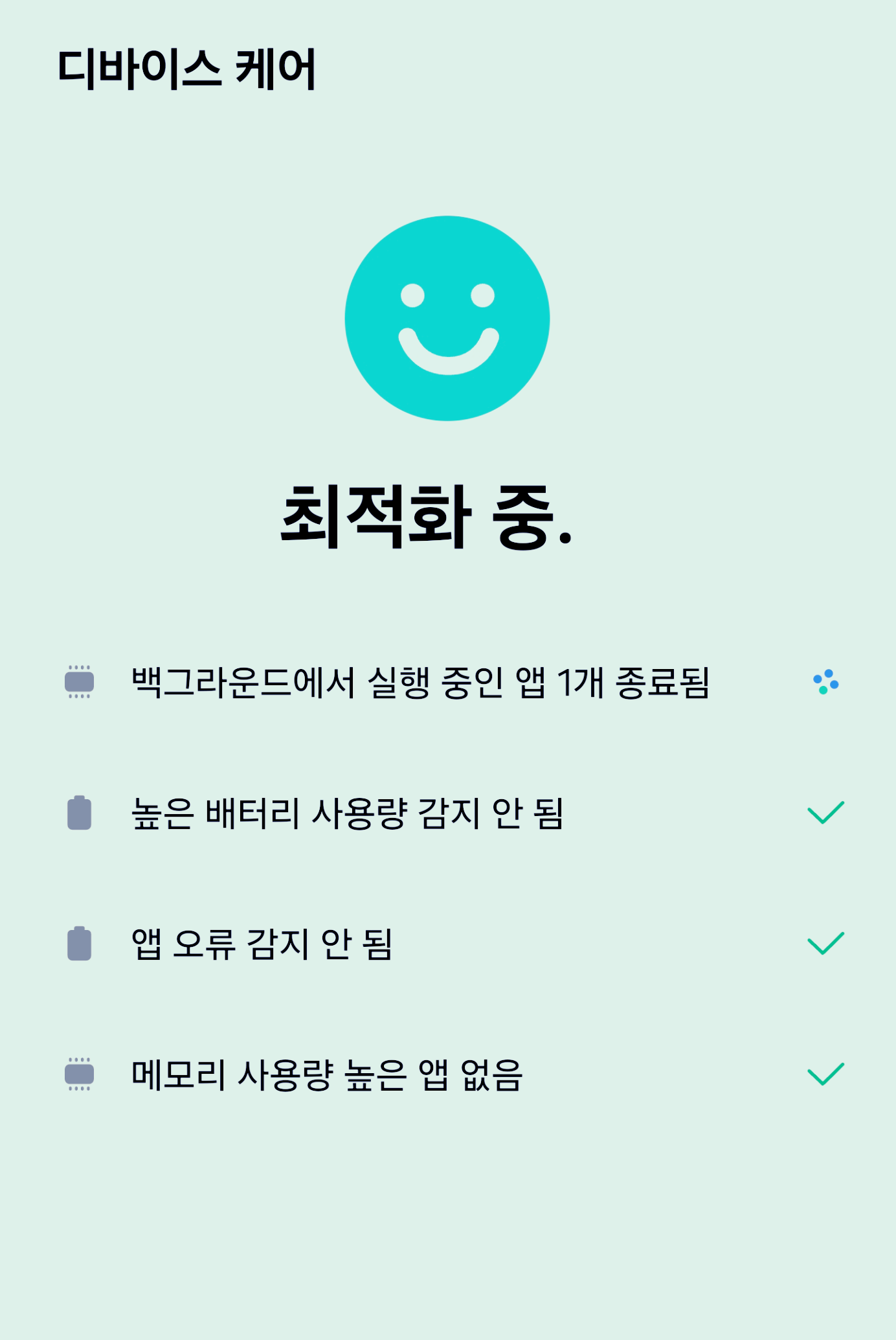
3-3. 메모리 최적화 실행
‘지금 최적화’ 버튼을 누르면 백그라운드에서 불필요하게 실행 중인 앱들이 종료되고, RAM이 확보되어 스마트폰 속도가 개선됩니다.
이 과정은 몇 초면 완료되며, 큰 차이를 체감할 수 있습니다.
3-4. 자동 최적화 설정하기
디바이스 케어 설정에서 ‘자동 최적화’를 활성화하면, 스마트폰이 일정 주기마다 메모리를 자동 정리해 항상 쾌적한 상태를 유지합니다.
이 기능을 켜두면 사용자가 별도 관리하지 않아도 스마트폰이 스스로 최적화를 수행해 줍니다.
4. 배터리 상태 점검 및 효율적인 관리
4-1. 배터리 상태 확인하기
디바이스 케어 내 ‘배터리’ 메뉴에서는 현재 배터리 잔량뿐 아니라, 앱별 배터리 소모량을 한눈에 확인할 수 있습니다.
배터리를 많이 소모하는 앱을 파악해 불필요한 사용을 줄이거나 백그라운드 제한을 적용할 수 있습니다.
4-2. 절전 모드 활용하기
절전 모드는 CPU 속도, 화면 밝기, 배경 데이터 사용 등을 자동으로 조절해 배터리 소모를 효과적으로 줄여줍니다.
디바이스 케어에서 ‘절전 모드’를 켜거나, 배터리 잔량이 일정 수준 이하일 때 자동으로 활성화되도록 설정할 수 있습니다.
4-3. 배터리 사용 최적화 설정
‘배터리 사용량 최적화’ 기능을 통해 배터리 소모가 큰 앱들의 활동을 제한하고, 불필요한 백그라운드 동작을 줄일 수 있습니다.
또한, 삼성 스마트폰의 AI 기반 배터리 관리 기능이 사용자의 사용 패턴을 학습해 배터리 효율을 높이도록 돕습니다.
5. 자동 최적화 기능으로 스마트폰 상태 꾸준히 관리하기
5-1. 자동 최적화란?
자동 최적화는 스마트폰이 사용하지 않는 시간대에 자동으로 캐시 정리, 메모리 확보, 불필요한 파일 삭제 등을 실행해 스마트폰을 최적 상태로 유지하는 기능입니다.

5-2. 자동 최적화 설정 방법
디바이스 케어 메인 화면의 우측 상단 점 3개 메뉴(더보기)를 탭한 후 ‘자동 최적화’를 선택합니다.
자동 최적화를 활성화하고, 매일 실행할 시간을 설정할 수 있습니다. 주로 밤 시간대에 설정하는 것이 효과적입니다.
5-3. 자동 최적화의 효과
사용자가 직접 관리하지 않아도 스마트폰이 스스로 정리 작업을 하므로, 성능 저하나 저장 공간 부족 문제를 예방할 수 있습니다.
배터리 소모도 줄이고, 앱 실행 속도와 전체적인 사용자 경험이 개선됩니다.
6. 보안 관리 및 기타 기능
6-1. 디바이스 보호 기능
디바이스 케어 내 ‘보안’ 메뉴를 통해 스마트폰의 바이러스 검사 및 악성코드 탐지를 할 수 있습니다.
삼성의 ‘Samsung Knox’ 보안 플랫폼과 연동되어 강력한 보호 기능을 제공합니다.
6-2. 앱 권한 및 동작 관리
설치된 앱들의 권한과 백그라운드 활동 상태를 점검하고, 필요에 따라 권한을 변경하거나 백그라운드 실행을 제한할 수 있습니다.
특히 배터리와 데이터 사용량이 높은 앱에 대해 세밀한 관리가 가능합니다.
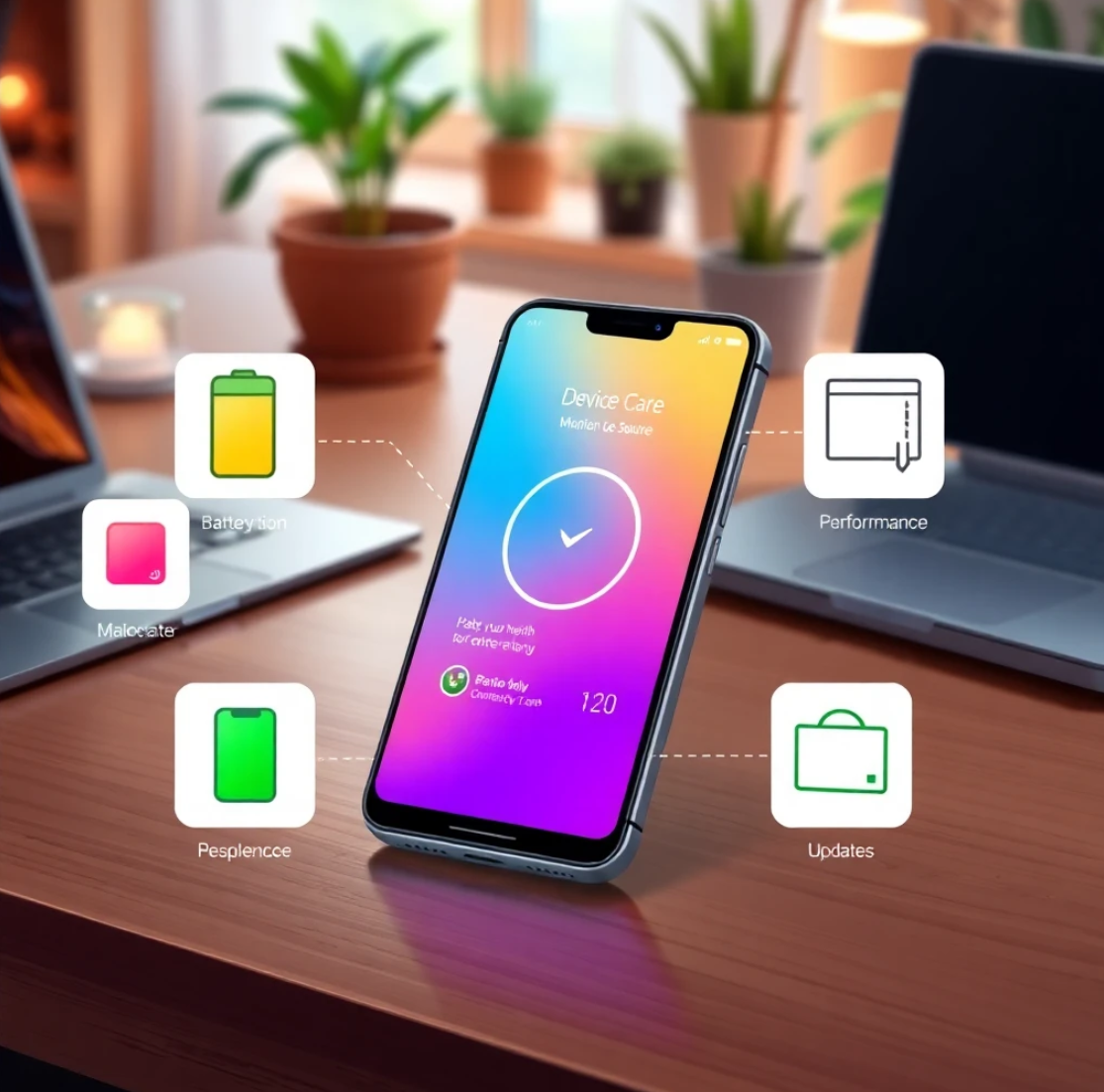
7. 디바이스 케어를 활용한 스마트폰 관리 꿀팁
정기적으로 디바이스 케어 실행하기
스마트폰을 오래 쾌적하게 쓰려면 적어도 일주일에 한 번은 디바이스 케어를 실행해 상태를 점검하고 최적화하는 것이 좋습니다.
자동 최적화 기능 꼭 활성화하기
바쁜 일상 속에서 관리가 어려울 때, 자동 최적화가 큰 도움이 됩니다.
불필요한 앱 삭제 및 관리
디바이스 케어에서 저장 공간을 확인하며 사용하지 않는 앱과 파일을 꾸준히 정리하세요.
배터리 관리 메뉴 자주 확인하기
배터리 소모가 많은 앱을 파악해 효율적으로 조절하며, 절전 모드도 상황에 맞게 활용하세요.
이상 디바이스 케어에대해 공유드렸습니다
#갤럭시디바이스케어 #스마트폰최적화 #캐시삭제방법 #메모리정리팁 #배터리관리 #자동최적화설정 #갤럭시속도개선 #스마트폰청소 #디바이스관리팁 #갤럭시팁 #모바일최적화 #앱관리 #저장공간확보 #배터리절약 #스마트폰성능향상 #디바이스케어활용법 #갤럭시유저 #스마트폰속도향상 #스마트폰관리 #디바이스케어팁
'IT&경제&주식 Story' 카테고리의 다른 글
| 카메라 전문가 모드 제대로 쓰는 법 – ISO, 셔터 속도, 화이트 밸런스 완벽 조절 가이드 (0) | 2025.04.22 |
|---|---|
| 갤럭시 캡처 꿀팁: 스크롤 캡처부터 GIF까지 – 화면 녹화, 스크롤 캡처, 부분 캡처 완벽 활용법 심층 가이드 (0) | 2025.04.21 |
| 갤럭시 배터리 오래 쓰는 꿀팁 7가지 – 배터리 수명 최적화 완벽 심층 가이드 (0) | 2025.04.21 |
| 갤럭시 게임런처 숨은 기능 완벽 정리– 게임 녹화, 방해 금지, 성능 향상 꿀팁까지! (심층 가이드) (0) | 2025.04.20 |
| 삼성폰 DeX 모드’로 스마트폰을 PC처럼 활용하는 방법 (0) | 2025.04.20 |


